Hĺbkové čistenie tlačovej hlavy
Ak sa kvalita tlače nezlepší po bežnom čistení tlačovej hlavy, vykonajte hĺbkové čistenie tlačovej hlavy. Pri hĺbkovom čistení tlačovej hlavy sa spotrebúva viac atramentu než pri bežnom čistení tlačovej hlavy, preto hĺbkové čistenie tlačovej hlavy používajte len v nevyhnutnom prípade.
Musíte si pripraviť: hárok obyčajného papiera veľkosti A4 alebo Letter
-
Do kazety vložte hárok obyčajného papiera veľkosti A4 alebo Letter.
-
Na obrazovke DOMOV vyberte možnosť
 (Nastavenie).
(Nastavenie).Zobrazí sa obrazovka ponuky nastavenia.
-
Vyberte položku
 Údržba (Maintenance).
Údržba (Maintenance).Zobrazí sa obrazovka Údržba (Maintenance).
-
Vyberte možnosť Hĺbkové čistenie (Deep Cleaning).
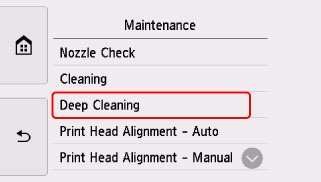
Zobrazí sa obrazovka s potvrdením.
-
Vyberte položku Áno (Yes).
Tlačiareň začne hĺbkovo čistiť tlačovú hlavu.
Kým tlačiareň neskončí hĺbkové čistenie tlačovej hlavy, nevykonávajte iné činnosti. Potrvá to približne 1 až 2 minúty.
Zobrazí sa obrazovka s potvrdením tlače vzorky.
-
Vyberte položku Áno (Yes).
Ovládací panel sa otvorí a automaticky sa vytiahne výstupný zásobník papiera.
Vytlačí sa vzorka na kontrolu dýz.
-
Po zobrazení správy o dokončení zvoľte možnosť OK.
Ak sa nejaká farba nevytlačí správne, vymeňte kazetu s atramentom tejto farby.
Ak sa problém nevyriešil, vypnite zariadenie a po 24 hodinách vykonajte nové hĺbkové čistenie tlačovej hlavy.
Ak problém naďalej pretrváva, tlačová hlava je zrejme poškodená. Obráťte sa na najbližšie servisné stredisko spoločnosti Canon a požiadajte o opravu.

